Nella comunicazione digitale, l'approccio giusto svolge un ruolo decisivo, in particolare quando si tratta di acquisizione clienti. L'uso delle keywords è uno strumento importante per creare risposte automatizzate che rispondano in modo sensato alle domande dei clienti. Da ciò derivano numerose opportunità per ottimizzare e professionalizzare il contatto con potenziali clienti. Questa guida ti mostra come utilizzare efficacemente la funzionalità delle keywords per inviare messaggi automatizzati.
Principali conclusioni
- La gestione delle parole chiave consente risposte automatiche precise.
- Ogni attribuzione di parole chiave può essere indirizzata a un canale di comunicazione specifico.
- Usando molte parole chiave in modo mirato, puoi migliorare l'interazione con i clienti.
Istruzioni passo dopo passo
1. Accesso alla funzione di automazione
Per prima cosa devi accedere al modulo di automazione. Per fare ciò, fai clic sul menu sul lato sinistro e seleziona l'area "Automazione". Successivamente, cerca la sezione relativa alle keywords.
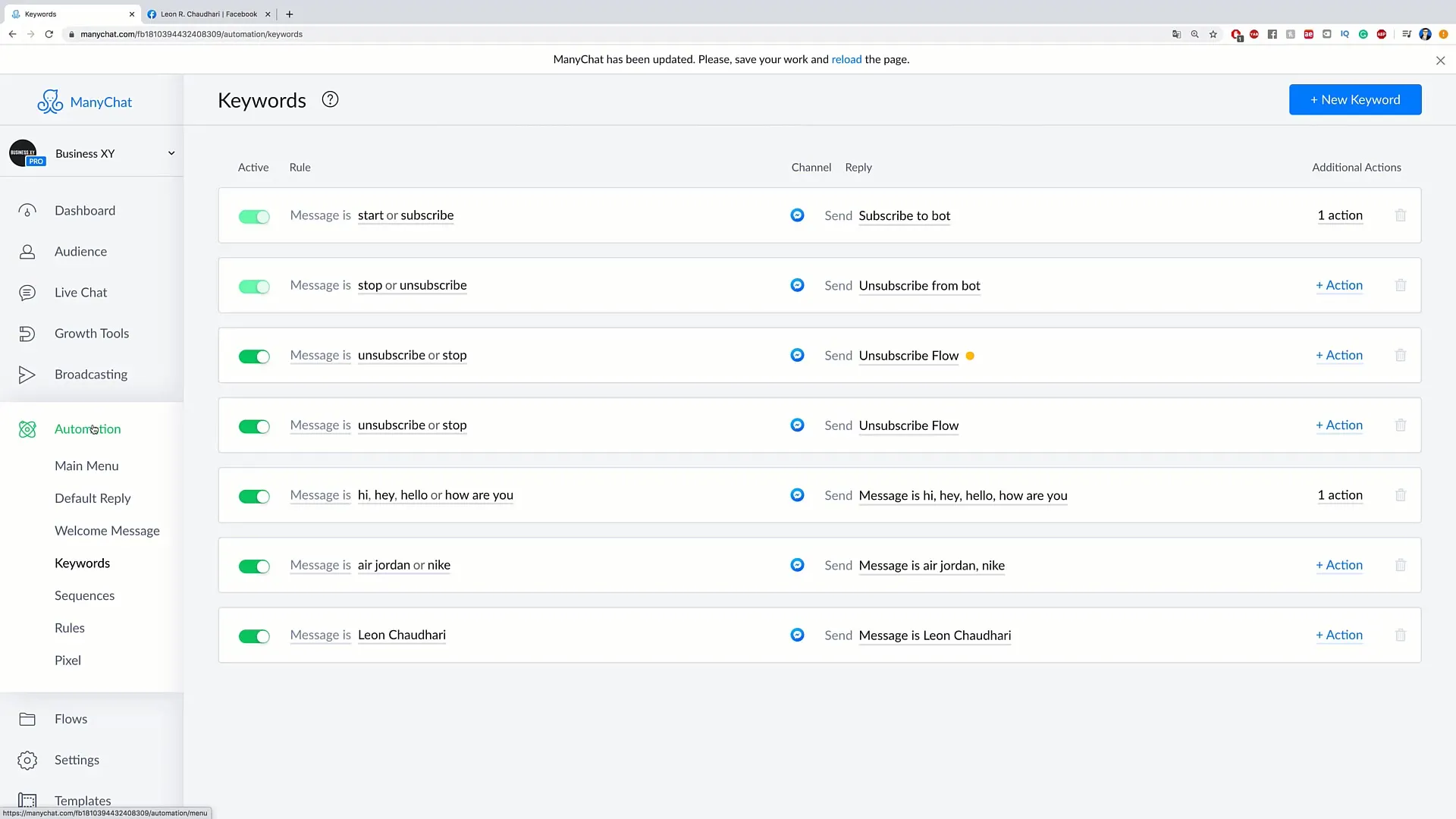
2. Creazione di una nuova keyword
Per aggiungere una nuova keyword, vai all'angolo in alto a destra e clicca sul pulsante "Nuova keyword". In questo passaggio avrai la possibilità di inserire una keyword specifica da utilizzare nelle future chat.
3. Definire l'uso delle keyword
Dopo aver inserito la keyword – ad esempio "unsubscribe" – ora devi scegliere il canale di comunicazione su cui la keyword sarà attiva. Qui clicca su "seleziona canale" e scegli il canale desiderato, ad esempio Messenger.
4. Definire il messaggio automatico
Ora viene il passaggio cruciale: assegnare una risposta automatica alla keyword. Ad esempio, se qualcuno scrive "unsubscribe", verrà inviato un messaggio corrispondente al mittente per confermare la rimozione dalla mailing list.
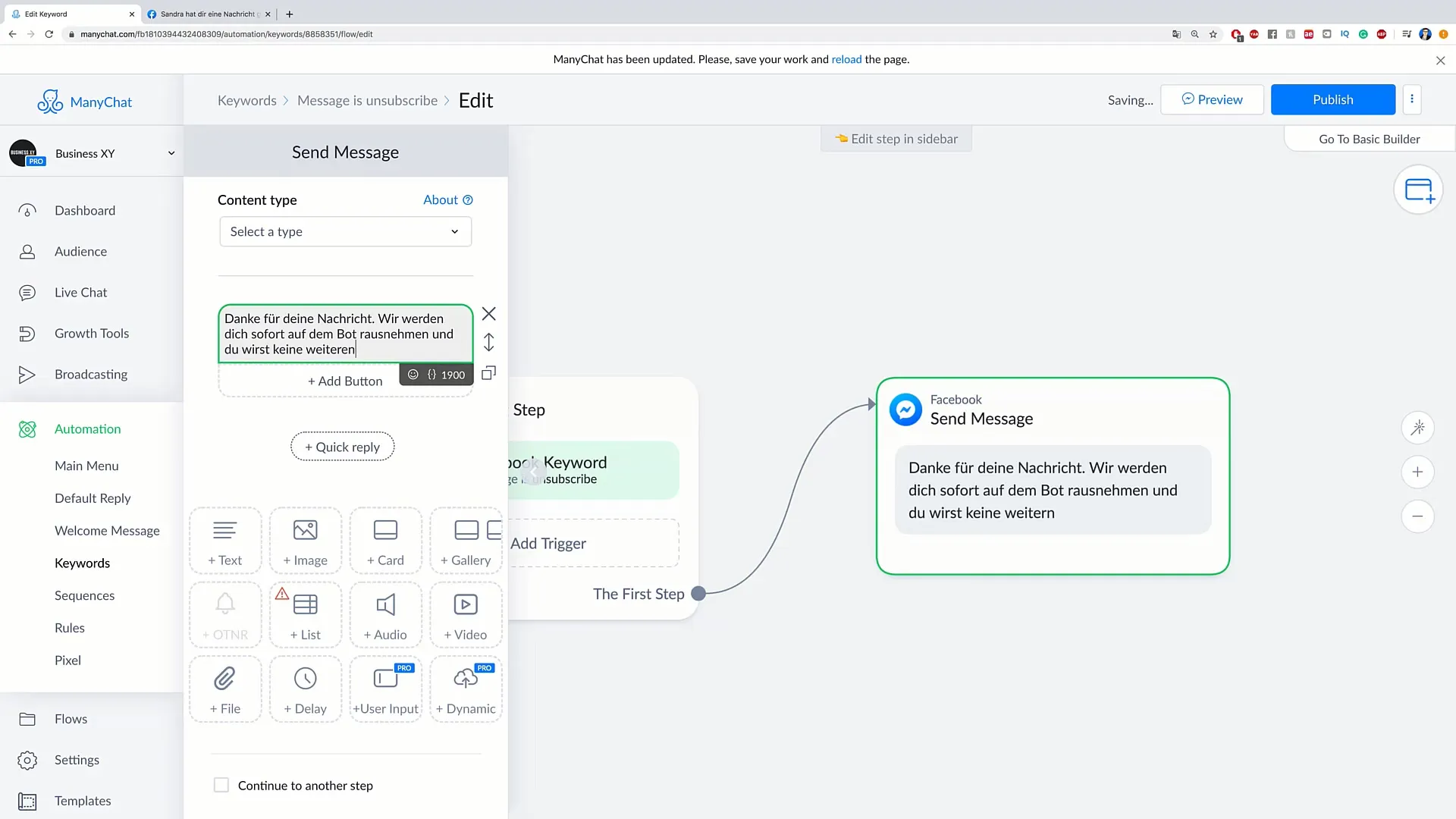
5. Aggiunta di ulteriori keywords
Puoi aggiungere ulteriori keywords in qualsiasi momento per adattare la comunicazione. Clicca nuovamente su "Nuova keyword" per inserirne un'altra. Questo potrebbe essere ad esempio una keyword che tratta frequenti domande sui prezzi.
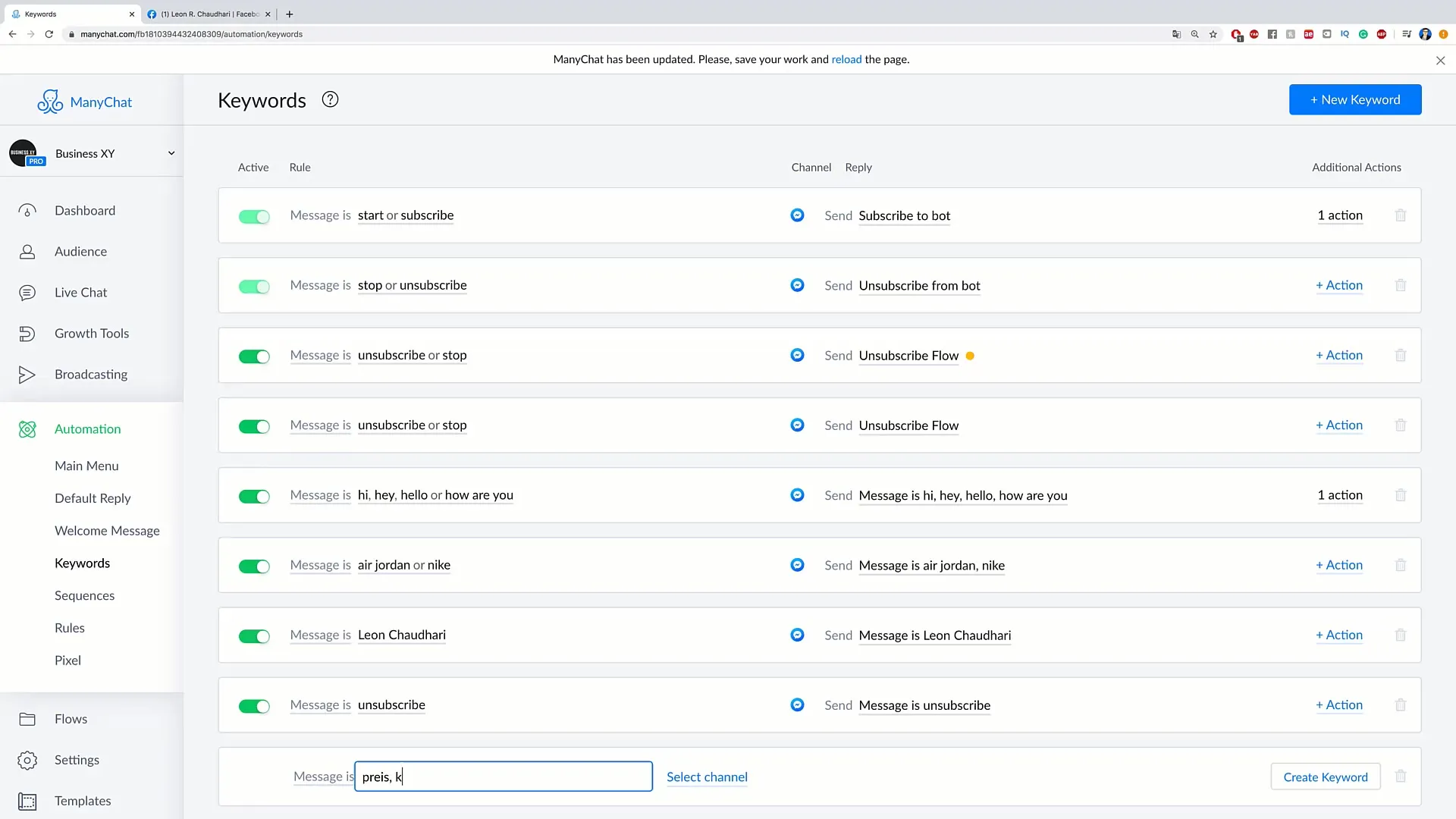
6. Configurare risposte per richieste di prezzo
Per la richiesta del prezzo potresti usare esempi come "Quanto costa?" o "Prezzo". Per queste keywords, devi anche definire quale risposta inviare, ad esempio un messaggio che conduca direttamente l'utente alla tua lista prezzi sul sito web.
7. Pubblicazione delle keywords
Dopo aver apportato tutte le modifiche necessarie, clicca su "Pubblica". Questo assicurerà che tutte le keywords configurate con le risposte automatiche associate diventino attive.
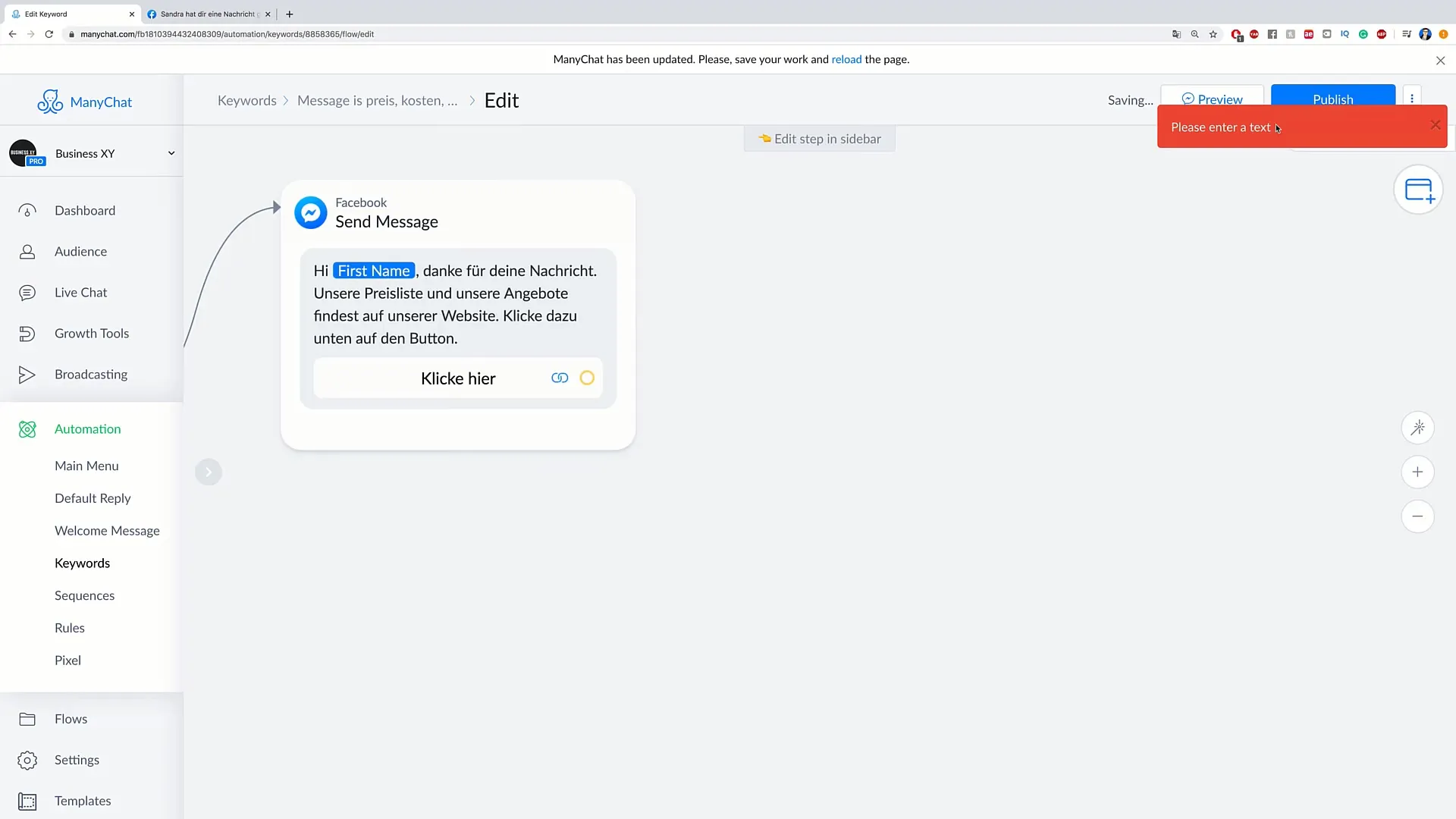
8. Verifica delle funzioni
Ora devi assicurarti che le keyword siano configure correttamente. Testa le funzionalità inviandoti messaggi contenenti le keywords per verificare che le risposte automatiche vengano emesse come previsto.
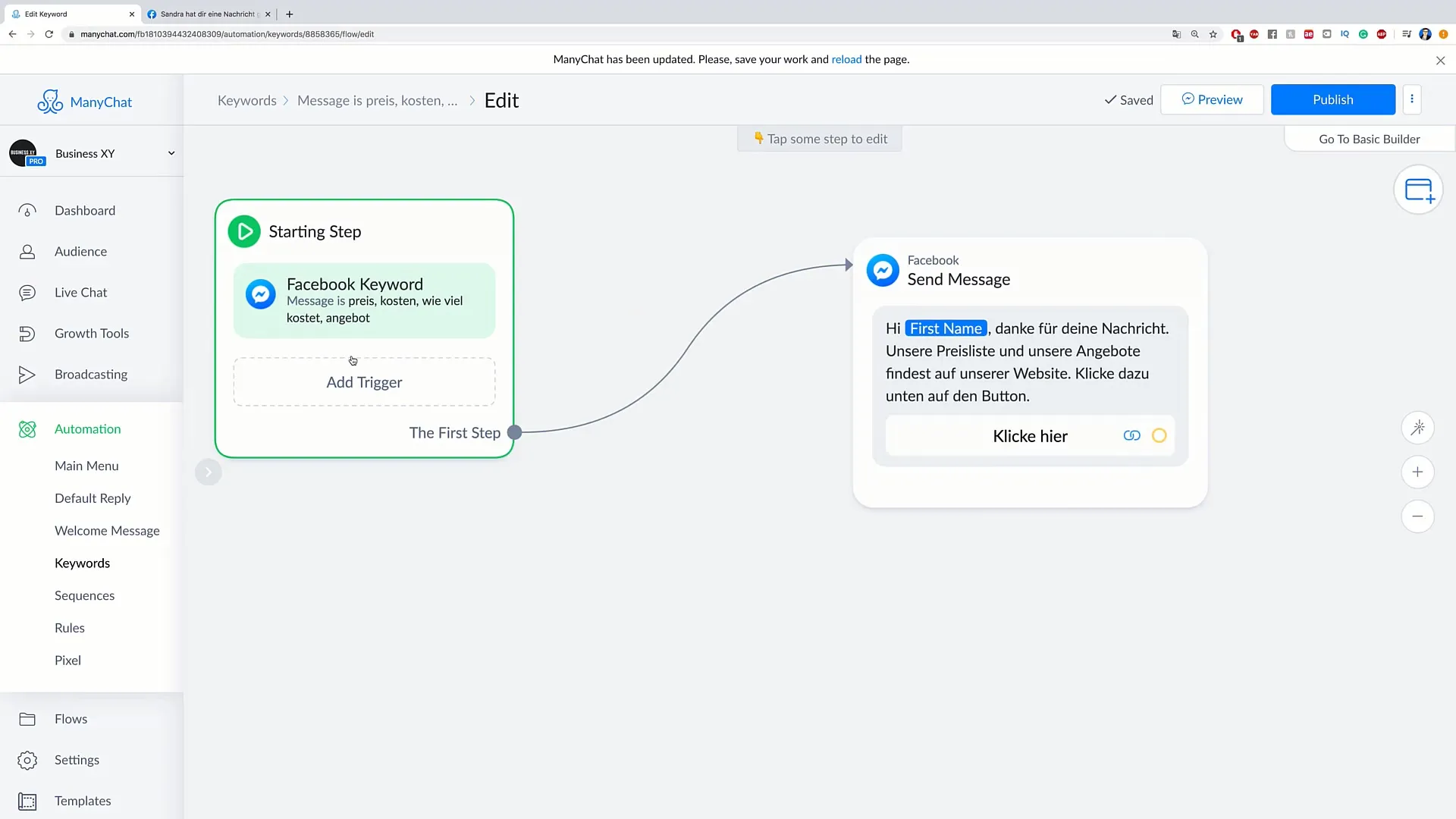
9. Ottimizzazione dell'uso delle keywords
Con il tempo probabilmente accumulerai molte keywords. È importante non perdere di vista il quadro generale per evitare risposte inappropriate o ridondanti. Un sistema di keywords ben organizzato facilita il controllo e l'ottimizzazione della comunicazione automatizzata.
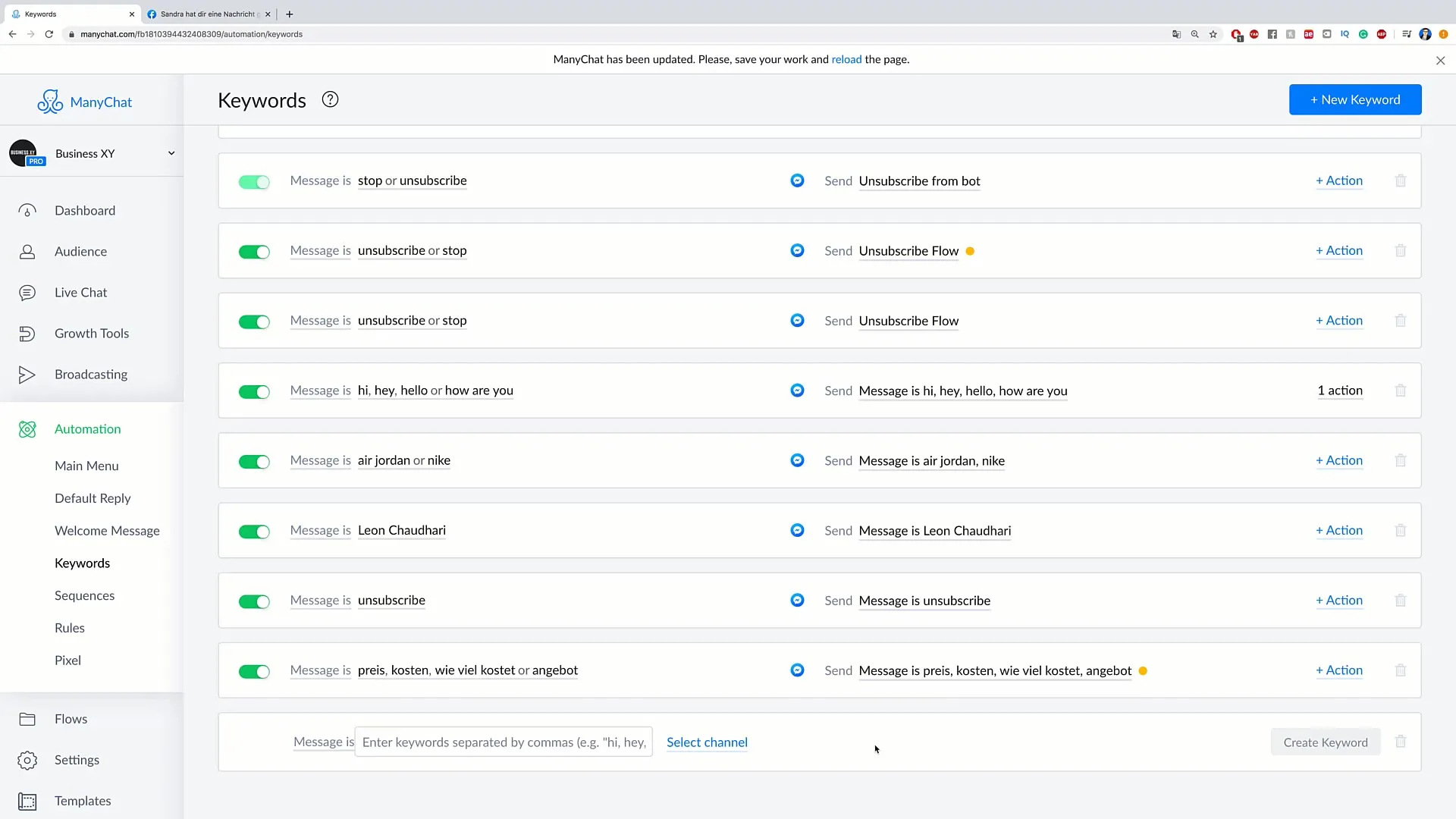
Sommario
In questa guida hai imparato come configurare passo dopo passo le keywords e inviare messaggi automatizzati. Gestendo con precisione le keywords, puoi ottimizzare la comunicazione con i tuoi clienti e aumentare l'efficienza della tua acquisizione clienti.
Domande frequenti
Come posso creare una nuova keyword?Puoi creare una nuova keyword cliccando su "Nuova keyword" nell'area "Automazione".
Posso gestire più keywords contemporaneamente?Sì, puoi aggiungere e gestire quante keywords desideri.
Come posso personalizzare i messaggi automatizzati?Puoi definire i messaggi automatizzati inserendo la risposta corrispondente durante la creazione della keyword.


